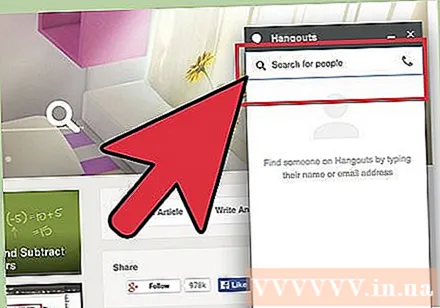Autor:
Peter Berry
Fecha De Creación:
20 Mes De Julio 2021
Fecha De Actualización:
1 Mes De Julio 2024

Contenido
¿Necesitas enviar un mensaje de texto a alguien, o incluso a ti mismo, pero no tienes tu teléfono cerca? Con programas de correo electrónico u otros innumerables programas de mensajería instantánea, esto es completamente posible.
Pasos
Método 1 de 3: usar el correo electrónico
Abra su programa o servicio de correo electrónico.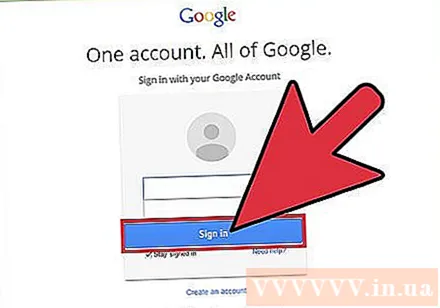
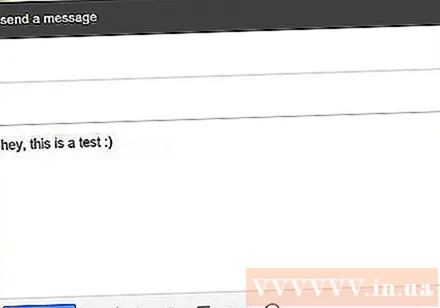
Redacta un mensaje nuevo.
La dirección entrante comenzará con el número de teléfono del destinatario (incluido el código de área) escrito en sucesión. Por ejemplo, con el número de teléfono (555) 555-1234, sería.
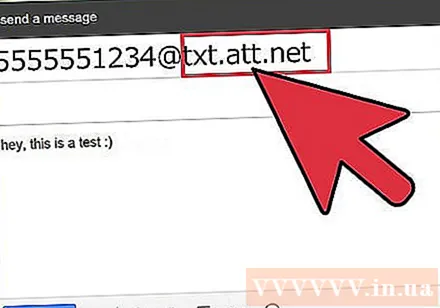
Ingrese el nombre de dominio del servicio al que está enviando el mensaje. Necesita conocer el operador del destinatario. Agrega el nombre de dominio al final de la dirección. Por ejemplo, si el número de teléfono del paso anterior es el número de la red de AT&T en los EE. UU., La dirección de correo electrónico del destinatario será.- Si envía imágenes, use la dirección MMS si está disponible.
- Si su proveedor no aparece en la lista anterior, consulte su página de soporte.
Enviar mensaje. Puede enviar correo como de costumbre. El destinatario recibirá el mensaje después de unos segundos. anuncio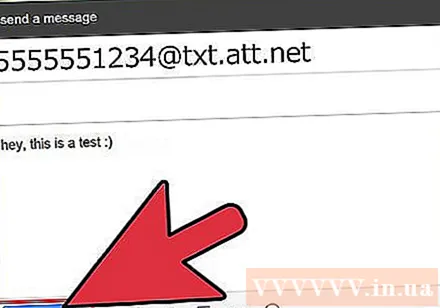
Método 2 de 3: utilizar un sitio web
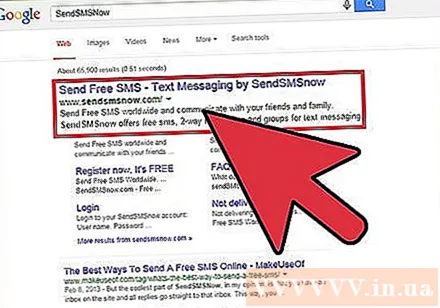
Busque sitios web para enviar mensajes gratuitos. Existe una variedad de servicios que le permiten enviar mensajes desde su navegador web a su teléfono. Los sitios populares incluyen:- SendSMSNow
- AFreeSMS
- TXT2Day
Tenga cuidado con el spam / correo. El uso de estos sitios puede hacer que el dispositivo que recibe el mensaje reciba una gran cantidad de spam / mensajes. Consulte la declaración de privacidad del sitio web para asegurarse de que su información no sea robada.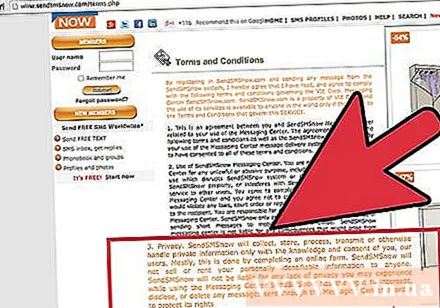
Elige tu país. Utilice el menú desplegable para seleccionar el país del destinatario.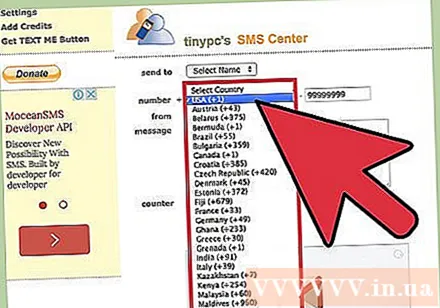
Ingrese su número telefónico. Ingrese el número de teléfono y el código de área de forma secuencial.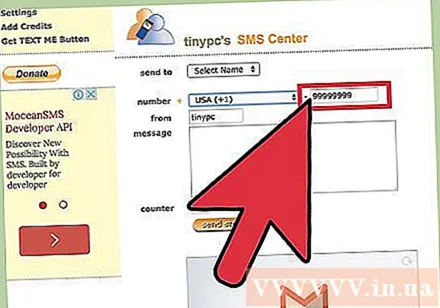
Ingrese su mensaje. Dependiendo del servicio que haya elegido, generalmente tiene entre 130-160 caracteres para usar.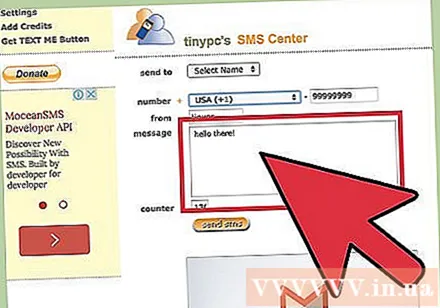
Enviar mensaje. El mensaje llegará a su destinatario en poco tiempo. anuncio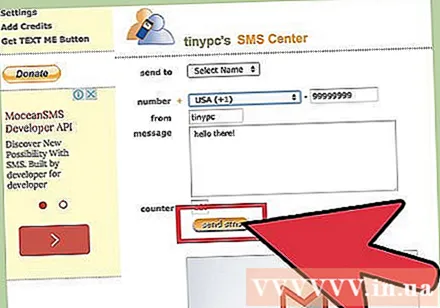
Método 3 de 3: usa un programa de mensajería
Descarga la aplicación adecuada para tu teléfono. iMessage ya está preinstalado para usuarios de iPhone. Para los usuarios de Android, Hangouts (anteriormente Talk) está integrado. Estos programas permiten enviar mensajes a clientes en múltiples plataformas.
- Hay muchos otros programas con funciones similares, como Skype.
Ejecute el programa correspondiente en su computadora. Para usar Hangout en una PC, vaya al sitio web de Hangout y descargue el complemento. Para usar iMessage desde una computadora, debe tener una Mac con OS X 10.8 o posterior. El icono de Mensajes está en la barra de herramientas del Dock.
- Debe iniciar sesión con la cuenta correspondiente (cuenta de Google, ID de Apple o Microsoft).
Envíe su mensaje. Seleccione destinatarios de la lista de contactos o busque por nombre. También puedes ingresar un nombre para enviarte un mensaje. anuncio